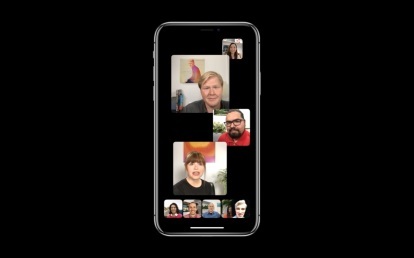
Apple'i iOS 12-ga on kaasas a tonni uusi funktsioone alates Siri soovitustest kuni rühmitatud teatiste, ekraaniaja ja muuni. Kuid üks kõige oodatumaid funktsioone on Group FaceTime ja see on lõpuks saadaval iOS 12.1.
Kasutades Group FaceTime'i, saate videovestelda korraga kuni 32 inimesega, kasutades ükskõik kumba oma iPhone, iPad või Mac. Osalejad peavad veenduma, et nad on värskendanud oma seadmeid iOS 12 uusimale versioonile, vastasel juhul saavad nad osaleda ainult FaceTime Audio kaudu. iOS 12.1 allalaadimiseks minge aadressile Seaded > Üldine > Tarkvaravärskendusja koputage saadaolevat värskendust selle allalaadimiseks. Võib-olla soovite kontrollige, kas teie seade ühildub uusima OS-iga esiteks.
Soovitatavad videod
FaceTime'i rühma seadistamine rakenduse FaceTime kaudu

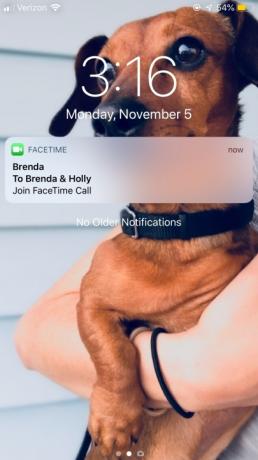
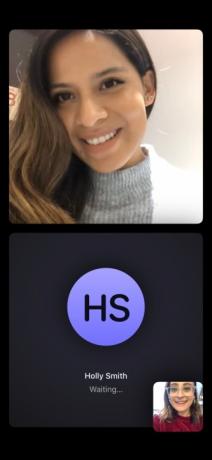
Kui avate FaceTime'i rakenduse, puudutage parempoolses nurgas plussmärki. Seejärel saate FaceTime'i sisestada konkreetse kontakti või puudutada plussmärki, et oma kontaktidele juurde pääseda. Kui olete valinud inimeste rühma, keda soovite FaceTime'iga kasutada, puudutage kõne alustamiseks allosas rohelisi heli- või videoikoone. Ootamise ajal näete mõlema kontakti nime, enne kui nad FaceTime'i kõne vastu võtavad. Kõne saanud isikute lukustuskuval kuvatakse teade, mida nad saavad kõne vastuvõtmiseks ja alustamiseks puudutada.
Seotud
- Kas teil on iPhone, iPad või Apple Watch? Peate seda kohe värskendama
- iPadOS 17-l on algse iPadi fännidele peidetud üllatus
- Kas minu iPhone saab iOS 17? Siin on kõik toetatud mudelid
Kõne ajal saate valida ka erinevate toimingute vahel, pühkides ekraanil alt üles: lisage efekte (milleni jõuame hiljem), vaigistage end, keerake kaamera ümber ja lõpetage kõne. Samuti saate laiendada osaleja akent (sh enda oma), nii et see oleks ekraanil suurem, kuid see ei ilmu tema lõpus. Kui libistate menüüs täielikult üles, näete veelgi rohkem valikuid, sealhulgas võimalust gruppi rohkem inimesi lisada või kaamera välja lülitada.

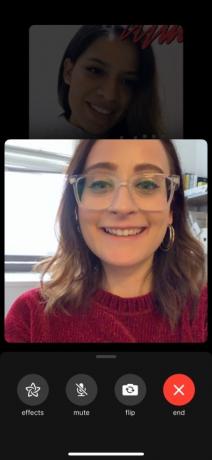
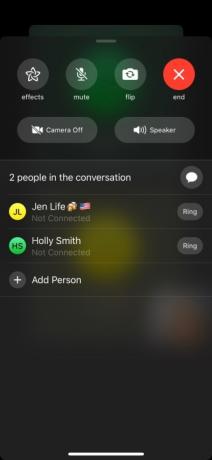
Kui grupp FaceTime on endiselt käimas ja te kogemata lahkute, ei pea teid videovestluses osalejad käsitsi uuesti lisama. Selle asemel puudutage FaceTime'i rakenduses seanssi, et end kõnesse uuesti lisada. Kõne kuvatakse ka rakenduse FaceTime'i ajaloos. Kui teate, et käite FaceTime'is sageli grupina, võite lihtsalt puudutada viimast kõnet, mida pidite uuesti käivitama.
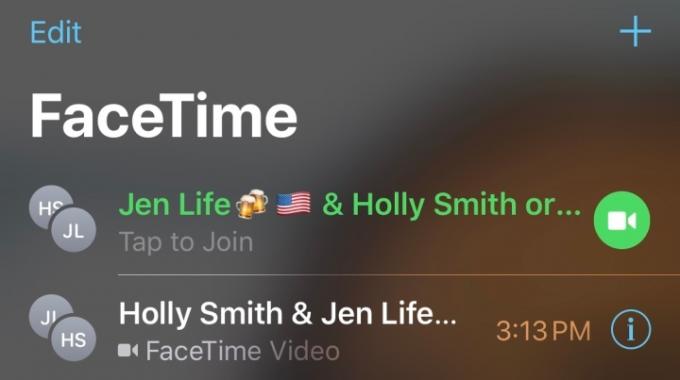
Koos WatchOS 5.1.1, saavad Apple Watchi kasutavad ka FaceTime'i rühmakõnedega liituda. Kuid nad saavad liituda ainult heli kaudu.
Group FaceTime'i seadistamine iMessage'i kaudu

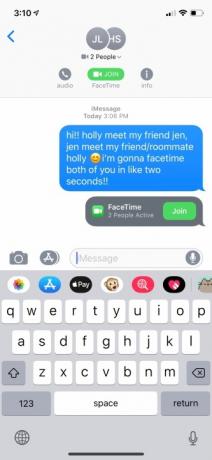

FaceTime'i rühmaseansi alustamiseks iMessage'is puudutage iMessage'i akna ülaosas kontakte. Sealt puudutage FaceTime ja kõne algab automaatselt. Kui väljute videovestlusest ja soovite uuesti liituda, saate seda teha, puudutades iMessage'i vestluses nuppu Liitu. Seejärel lisatakse teid automaatselt tagasi gruppi koos kõigi teistega. Iga kord, kui keegi kõne lõpetab, kuvatakse teie vestluses ka märguanne – see võimaldab teil grupi tekstisõnumites hoida oma Group FaceTime'i kõnede ajalugu.
Animojiste, filtrite ja kleebiste lisamine FaceTime'i rühmakõnedesse
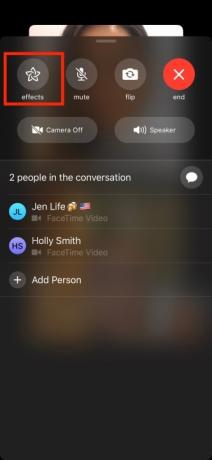
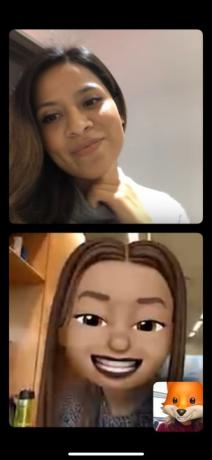


Nagu iOS 12 iMessage'i puhul, on teil Group FaceTime'is juurdepääs lõbusatele efektidele. Ekraani allservas üles pühkimine viib teid valikute menüüsse. Puudutage valikut „efektid” ja kuvatakse mitu erinevat asja, mida saate oma FaceTime'i aknasse lisada – Animojis (kui teil on iPhone X või uuem), filtrid ja kõik allalaaditavad kleebisepaketid. Saate valida, kas kasutada neid kogu Group FaceTime'i seansi jooksul või eemaldada need millal iganes soovite.
Toimetajate soovitused
- Kuidas oma iPhone'is kellegi teise Apple ID-st lahti saada
- 16 parimat sõnumsiderakendust Androidi ja iOS-i jaoks 2023. aastal
- Kas minu iPad saab iPadOS 17? Siin on kõik ühilduvad mudelid
- Siit saate teada, kuidas iPadOS 17 viib teie iPadi järgmisele tasemele
- iOS 17 on ametlik ja see muudab teie iPhone'i täielikult
Uuenda oma elustiiliDigitaalsed suundumused aitavad lugejatel hoida silma peal kiirel tehnikamaailmal kõigi viimaste uudiste, lõbusate tooteülevaadete, sisukate juhtkirjade ja ainulaadsete lühiülevaadetega.




